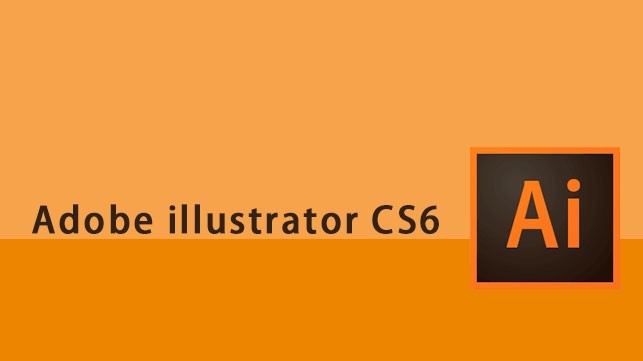イラレを使うと、誰かにデータを送信することがあります。そんなときに「文字化けしている」とか、「テキストがずれている」などの問題が起こりがちです。こんな問題を解決するためにフォントのアウトライン化があります。ここでは、文字のアウトライン化について詳しくなりましょう。
アウトライン化とは
イラレでテキストを入力すると、フォントとしてテキスト情報が記憶されます。アウトライン化とは、そのテキスト情報を図形情報に変換する操作のことです。

イラレでアウトライン化を行うと見た目に変化が生じます。アウトライン化した後、文字にパスが作成されて図形になっています。
フォントをアウトライン化する理由とは
フォントのアウトライン化する理由は、OSのバージョンやフォントの追加によって、パソコンのテキスト情報の環境が違うからです。なので、あなたのパソコンで作成したファイルを別のパソコンで開いた場合、フォントが別のものに変更したりテキストレイアウトが崩れたりする可能性があります。特に有料フォントを使っている方は、他のパソコンでイラストレーターファイルを開く際に、デザインがずれる可能性が高いことを頭の片隅に入れておいたほうがいいでしょう。

このようにデザインが崩れるのを防ぐためにアウトライン化が行われます。そうすると、あなたのパソコンでデザインした通りに、他のパソコンでも開けます。広告やパンフレットなどを印刷会社に依頼する際は、必ず文字のアウトライン化を行うように言われます。
フォントをアウトライン化するには
アウトライン化の意味と大切さについては理解できたでしょう。では、ここからは実際にどのようにテキストのアウトライン化を行うかを説明していきます。
1.アウトライン化用に別ファイルで保存
アウトライン化をすると、その後にテキストを編集することができなくなります。
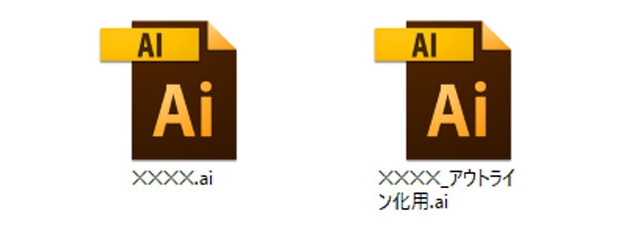
そのため、フォントのアウトライン化を行うときは、その前の状態で「別名で保存する」をしましょう。万が一、アウトライン化の前のデータが必要になった場合に備えておくことをおすすめします。
2.対象とするテキストを選択
アウトライン化用のファイルをちゃんと作ったら、文字のアウトラインに行えます。
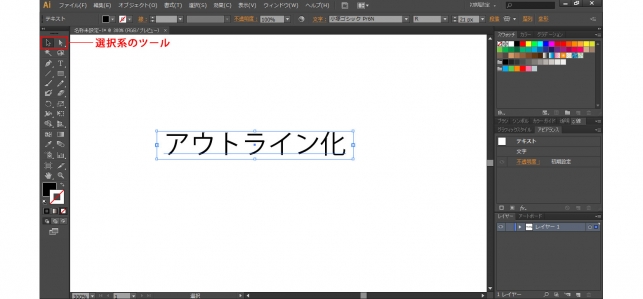
アウトライン化を行いたい全テキストを「選択系のツール」で選択します。
3.アウトライン化を実行
テキストの選択が終わったら、アウトライン化の実行をするだけです。
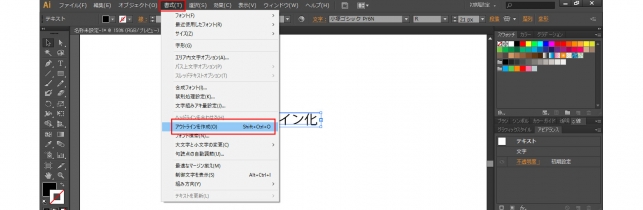
メニューバー「書式」に「アウトラインを作成」という操作があるので、クリックしましょう。そうすると、選択していたテキストのすべてがアウトライン化します。
フォントをアウトライン化する際の注意
フォントのアウトライン化は他のパソコンにファイルを共有するときに便利な反面、注意しないと不便になってしまうこともあります。知っておくべき注意点をまとめたので、しっかりと目を透しておきましょう。
アウトライン化の後にテキスト編集不可
フォントのアウトライン化では、テキスト情報を図形情報に変換しています。そのため、アウトライン化した後に、テキスト編集することはできます。テキスト編集をしなくていい段階になったら、フォントのアウトライン化を行うといいでしょう。理想としてはデザインを書き出したり印刷したりする直前にアウトライン化できることでしょう。
アウトライン化の後にファイルを閉じると解除不可
フォントのアウトライン化をしてファイルを閉じてしまうと、2度とアウトライン化をやり直すことはできません。ファイルを閉じる前であれば、「ヒストリーパネル」などからアウトライン化の前に戻れる可能性が残っています。
アウトライン化の後はグループにまとまっている
フォントをアウトライン化した直後、パスはグループ化されています。そのため、「選択ツール」で1つ1つの図形の配置を変えたりすることはできません。もしも文字を1つ1つバラバラにしたいのであれば、「グループ解除」の操作をしましょう。
まとめ
ここまでフォントのアウトライン化について詳しく説明してきました。注意点などを読んで、アウトライン化を行うのはデザインの最終段階であることはわかってもらえたでしょう。使うべきタイミングを間違えないようによく注意してください。